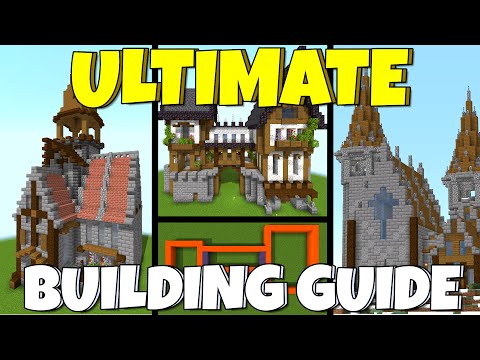"समस्या": लोग स्पष्ट रूप से यथार्थवादी रंग पसंद नहीं करते हैं
"हम जो देखने के लिए उपयोग किए जाते हैं" द्वारा, मेरा मतलब है कि Google पिक्सेल 2 पर अधिक यथार्थवादी रंग प्रदान करता है, जो अन्य सभी मुख्यधारा के फोनों की तुलना में प्रदर्शित करता है, जिससे डिस्प्ले "म्यूट" या "धोया जाता है।" उपभोक्ताओं और मोबाइल उपयोगकर्ताओं के रूप में, हम सभी अविश्वसनीय रूप से ओवरसैचुरेटेड डिस्प्ले के लिए उपयोग किए जाते हैं, यही वह है जो हम सभी फोन पर उम्मीद करते हैं। मुझे गलत मत समझो-यह सुंदर दिखता है! यह सिर्फ हैग़लत, और Google इसे ठीक करना चाहता था। हालांकि, अपेक्षाकृत बड़े बदलावों की तरह, यह पूरी तरह से स्वागत नहीं किया गया है।
ध्यान दें कि यह "मुद्दा" पिक्सेल 2 और पिक्सेल 2 एक्सएल दोनों को प्रभावित करता है- जबकि बाद में कई स्क्रीन मुद्दों के लिए आग लग गई है, दोनों में अधिक सटीक रंग सीमा है जिस पर हम चर्चा कर रहे हैं।
दोनों फोन करना "विशद रंग" सक्षम करने के लिए डिस्प्ले सेटिंग्स मेनू (सेटिंग्स> डिस्प्ले> उन्नत) में एक स्विच प्रदान करें। हालांकि यह विवाद के उचित उत्तर की तरह लग सकता है, यह वास्तव में लगभग अनजान दस प्रतिशत द्वारा दिखाए गए रंगों की सीमा को बढ़ाता है। दूसरे शब्दों में, यह बहुत कुछ नहीं करता है।
Google सबसे हालिया पिक्सेल फोन पर "संतृप्त मोड" जोड़ देगा, जो अनिवार्य रूप से सभी कस्टम सेटिंग्स को हटा देगा और डिस्प्ले को बिना किसी सीमा के काम करने की अनुमति देगा। हालांकि यह अपडेट "आने वाले हफ्तों में" उपलब्ध होगा, लेकिन आपके बीच अधीरता का एक वैकल्पिक समाधान अभी उपलब्ध है।
समाधान: ओरेओ कलरिज़र संतृप्ति को क्रैंक करता है
कई अन्य एंड्रॉइड परेशानियों की तरह, एक उद्यमी डेवलपर ने इस मुद्दे को "ठीक करने" के लिए एक ऐप लिखा था। इसे ओरेओ कलरिज़र कहा जाता है, और यह मूल रूप से वही करता है जो आप करना चाहते हैं: उस रंग की पूरी रेंज दिखाने के लिए डिस्प्ले खोलता है, जो कि यह सक्षम है कि न केवल छोटे गैमट जो Google इसे दिखाना पसंद करेंगे।
इसके लिए एक मुख्य नकारात्मक पक्ष है, खासकर Google के आने वाले अपडेट की तुलना में: यह प्रभाव प्राप्त करने के लिए कस्टम ओवरले का उपयोग करता है। एंड्रॉइड में ओवरले में स्वयं के मुद्दे हैं, इसलिए यदि आप "स्क्रीन ओवरले डिटेक्टेड" कह रहे कुछ ऐप्स का उपयोग करके किसी भी समस्या में भाग लेते हैं, तो आप बस अपने अधिक सटीक, म्यूट रंगों के साथ रहना चाहेंगे।
यदि आप उन चेतावनियों के साथ ठीक हैं, तो इसे यहां सेट अप करने का तरीका बताया गया है।
सबसे पहले चीज़ें- आपको एपीके डाउनलोड करने की आवश्यकता होगी। ऐसा लगता है कि यह विशेष रूप से एपीके मिरर से उपलब्ध है, इसलिए इसे सीलोडेड करना होगा। यदि आप ऐसा करने के बारे में परिचित नहीं हैं, तो यहां एक पूर्ण स्पष्टीकरण है, लेकिन मैं आपको नीचे त्वरित और गंदा संस्करण भी दूंगा।
एक बार जब आप एपीके डाउनलोड कर लें और इसे इंस्टॉल करने का प्रयास करें, तो यह आपको एक संवाद बॉक्स प्रदान करेगा जो आपको बता रहा है कि यह स्थापना अवरुद्ध है। क्रोम को इंस्टॉल करने के लिए आपको "अज्ञात स्रोत" सक्षम करने की आवश्यकता होगी। उचित मेनू में सीधे जाने के लिए बस "सेटिंग्स" टैप करें।


Sideloading सक्षम के साथ, बैक कुंजी दबाएं और इसे आपको एप्लिकेशन इंस्टॉलेशन स्क्रीन में वापस ले जाना चाहिए। "इंस्टॉल करें" टैप करें।


यहां उल्लेखनीय है कि ऑप्टिमाइज्ड प्रतिपादन को अक्षम करने से सिस्टम के प्रदर्शन पर काफी कर लग सकता है, और बैटरी जीवनशैली। डेवलपर के मुताबिक, इस मोड के साथ बेंचमार्क स्कोर 25 प्रतिशत तक गिर सकते हैं, क्योंकि यह सचमुच प्रत्येक फ्रेम में रंगीनकरण लागू करता है। यह वास्तव में केवल वीडियो प्लेबैक के साथ उपयोग किया जा सकता है और संभवतः केवल सबसे ज्यादा आंखों के लिए उपयोग किया जा सकता है। हर किसी के लिए, मैं इस मोड को अक्षम करने के खिलाफ अनुशंसा करता हूं, क्योंकि यह डिफ़ॉल्ट सेटिंग है और किसी भी ध्यान देने योग्य तरीके से प्रदर्शन को प्रभावित नहीं करना चाहिए।


चूंकि यह एक कस्टम स्क्रीन ओवरले का उपयोग कर रहा है, तो आप कुछ अधिसूचनाएं देखेंगे: सबसे पहले, ऐप स्वयं एक अधिसूचना उत्पन्न करेगा, जिससे आप इसे तुरंत अक्षम कर सकते हैं, जिससे समस्याएं उत्पन्न होनी चाहिए। दूसरा, एक एंड्रॉइड सिस्टम अधिसूचना दिखाती है कि ऐप अन्य ऐप्स पर प्रदर्शित हो रहा है।सौभाग्य से, यदि आप वास्तव में चाहते हैं, तो आप इस अधिसूचना को अक्षम कर सकते हैं, यदि आप चाहें तो इस विधि का उपयोग करके आप दोनों नोटिफिकेशन अक्षम कर सकते हैं।